[2025] 사진 온라인에서 흐릿한 텍스트를 읽는 방법에 대한 전체 가이드
어떤 형식들은 전혀 알아볼 수 없는 메시지를 전달하는 경우가 있는데, 이는 주로 이미지 해상도가 낮거나 흐림, 촬영 시 초점이 잘못 맞춰졌거나, 다른 매체로 이미지를 전송하는 과정에서 화질이 저하되었기 때문입니다. 특히 비밀번호, 법률, 비즈니스 및 기타 중요한 정보가 포함된 텍스트가 흐려 보일 때는 상당히 불편해질 수 있습니다.
여기에서는 온라인에서 이미지의 흐릿한 텍스트를 제거하는 방법을 무료로 이용하는 방법과 함께, 고품질을 제공하는 Windows PC 유료 프로그램에 대한 자세한 정보를 확인하실 수 있습니다.
파트 1: 온라인에서 사진 글자 무료 지우기 방법
1. HitPaw Online Photo Enhancer
HitPaw Online Photo Enhancer는 AI를 활용하여 흐린 이미지를 교정하는 최고의 도구 중 하나입니다. 이 프로그램은 이미지에서 흐릿한 텍스트를 선명하게 인식하도록 도와드리며, 최소한의 노력으로 개선할 수 있는 좋은 기회입니다.
HitPaw Online Photo Enhancer의 주요 기능:
- AI 기반 기술로 정밀한 텍스트 선명화
- 간단하고 직관적인 인터페이스
- 안전한 처리 과정
- JPEG, PNG 등 다양한 파일 형식 지원
이미지에서 흐릿한 텍스트를 제거하는 단계별 가이드:
단계 1. 흐릿한 텍스트가 포함된 이미지를 업로드하시면 됩니다.

단계 2. "텍스트 선명하게" 모드를 선택하시면 됩니다.
단계 3. "향상하기" 버튼을 클릭하시면 됩니다.

단계 4. 향상이 완료되면 이미지를 다운로드하시면 됩니다.

왜 HitPaw Online Photo Enhancer를 선택해야 할까요?
높은 정확성과 편리함 덕분에 HitPaw는 이미지에서 흐릿한 텍스트를 제거하는 데 있어 뛰어난 프로그램으로 평가받고 있습니다. 추가적인 소프트웨어 다운로드나 전문 지식이 필요하지 않아 빠르고 간단하게 사용하실 수 있습니다.
2. Picwish
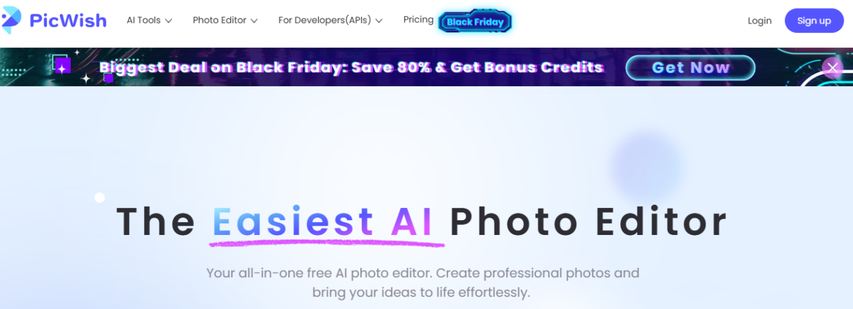
PicWish는 온라인에서 사진의 흐릿한 텍스트를 읽는 방법을 제공하는 또 다른 쉬운 도구입니다. 직관적인 그래픽 사용자 인터페이스를 갖추고 있어, 컴퓨터에 익숙하지 않으신 분들도 쉽게 사용하실 수 있습니다.
PicWish의 주요 기능:
- 기본 기능 무료 제공
- 편리한 드래그 앤 드롭 업로드 시스템
- 큰 이미지도 빠르게 처리 가능
PicWish로 이미지에서 흐릿한 텍스트를 제거하는 단계:
- 컴퓨터에서 인터넷 브라우저를 열고 PicWish 웹사이트로 이동하시면 됩니다.
- 'blurry text'가 포함된 이미지를 업로드 영역에 드래그 앤 드롭하시면 됩니다.
- 선명도를 높이는 옵션을 선택하여 텍스트와 배경 흐림 중 원하는 효과를 지정하실 수 있습니다.
- 처리가 완료되면 바로 다운로드가 가능하십니다.
장점:
- 빠르고 효율적임
- 사용자 친화적인 디자인 있음
단점:
- 경쟁 제품과 비교했을 때 고급 기능이 제한적임
따라서 PicWish는 온라인에서 흐릿한 텍스트 이미지를 자유롭게 지우는 방법을 빠르게 찾고 계신 모든 사용자분들께 적합한 도구입니다.
3. Pixelied
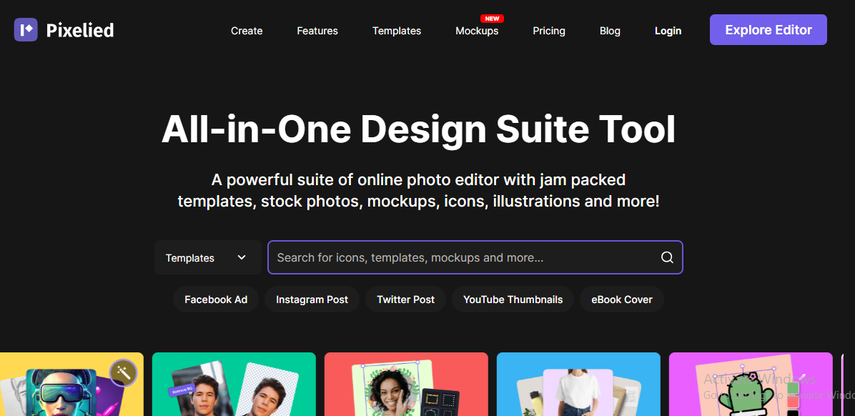
Pixelied는 다양한 기능을 제공하는 범용 온라인 편집기로, 주로 디자인 플랫폼이지만 텍스트를 정밀하게 선명하게 할 수 있는 여러 옵션을 포함하고 있습니다.
Pixelied의 주요 기능:
- 정밀한 조정을 위한 맞춤형 선명화 도구 있음
- 유연성을 위한 통합 사진 편집 기능 있음
- 다양한 요구에 맞는 무료 및 프리미엄 요금제 제공 있음
Pixelied를 사용하여 텍스트 흐림 제거하는 단계:
- 브라우저에서 Pixelied 웹사이트를 실행하세요.
- 문서 이미지를 업로드하여 흐릿한 텍스트를 포함한 사진을 준비하세요.
- 텍스트 선명화 및 텍스트 명료화 기능을 적용하세요.
- 조건에 따라 게인, 밝기, 대비 등의 추가 설정을 조정하세요.
- 이미지를 자르고 저장 및 다운로드하면 흐릿한 텍스트가 보이게 됩니다.
장점:
- 편집과 개선 기능을 하나의 도구에 결합하고 있음
단점:
- 무료 버전은 기능 제한 있음
Pixelied는 이미지를 편집하고 개선할 수 있는 단일 솔루션을 필요로 하는 사용자에게 최적의 소프트웨어입니다.
4. YouCam AI Photo Enhancer
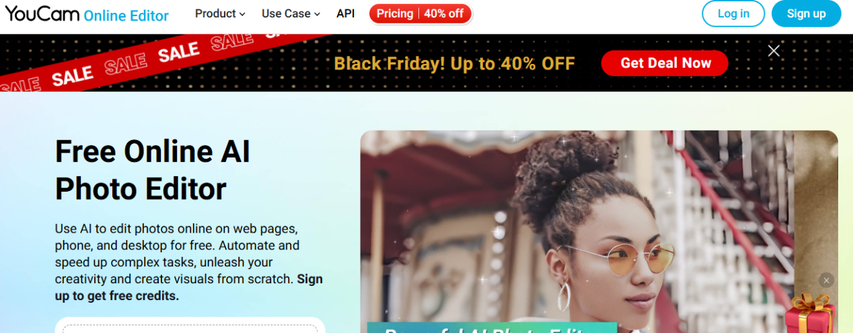
YouCam AI Photo Enhancer는 인공지능을 활용하여 이미지의 초점을 되살리는 애플리케이션입니다. 터치스크린 기기에서 많이 사용되지만 웹에서도 접근 가능합니다.
YouCam AI Photo Enhancer의 주요 기능:
- 고정밀 AI 기반 향상 기능 있음
- 브라우저와 모바일 기기 모두에서 사용 가능함
- 일반 사용자와 전문가 모두에게 적합함
YouCam AI Photo Enhancer로 텍스트 흐림 제거하는 단계:
- YouCam 웹사이트에서 앱을 다운로드하거나 브라우저에서 사용하거나 모바일 기기에서 앱을 실행하세요.
- 흐릿한 텍스트가 포함된 이미지를 촬영하여 업로드하세요.
- 사진을 열고 AI 향상 옵션을 선택하여 도구가 자동으로 처리하도록 하세요.
- 선명해진 이미지를 다운로드하세요.
장점:
- 이동 중에도 편리하게 편집 가능한 모바일 친화적 기능 있음
단점:
- 전체 기능 접근을 위해 사용자 등록 필요 있음
사용자는 YouCam을 통해 온라인에서 인공지능을 활용해 텍스트 흐림을 완벽하게 제거할 수 있습니다.
파트 2: 강력한 PC 이미지 텍스트 향상 도구 - HitPaw FotorPea
여러 이미지를 다루거나 고급 맞춤 기능이 필요한 경우 온라인 도구만으로는 부족할 수 있습니다. 이러한 상황에서는 최신 기술이 적용된 데스크톱 소프트웨어인 HitPaw FotorPea가 최적의 선택입니다.
HitPaw FotorPea란 무엇입니까?
고급 PC 기반 사진 개선 도구로서, FotorPea는 인공지능을 적용하여 이미지를 최대한 정확하게 처리합니다. 이 프로그램은 고급 사용자들을 위해 개발되었으며, 세부적인 설정 조정을 원하는 전문가급 소프트웨어입니다.
HitPaw FotorPea의 주요 기능:
- 여러 이미지를 동시에 처리할 수 있는 배치 처리 기능 있음
- 텍스트 향상에 최적화된 고급 AI 알고리즘 적용 있음
- 오프라인 기능으로 데이터 프라이버시 보장 있음
- 대부분의 인기 있는 파일 형식과 높은 호환성 있음
HitPaw FotorPea를 사용하여 텍스트가 있는 사진 향상 단계:
단계 1.HitPaw FotorPea를 다운로드하여 설치하세요.
단계 2.소프트웨어를 실행하고 "이미지 화질 개선" 옵션을 선택하세요.

단계 3.흐릿한 텍스트가 포함된 이미지 또는 여러 이미지를 업로드하세요.

단계 4.최적의 결과를 위해 "텍스트 향상" 모드를 선택하세요.

단계 5.처리된 이미지를 원하는 폴더에 저장하세요.
AI 도구로 흐릿한 텍스트 수정하기
파트 3: 온라인에서 이미지의 흐릿한 텍스트를 복원하는 FAQ
Q1. 문자로 받은 흐릿한 이미지를 어떻게 선명하게 할 수 있나요?
A1. HitPaw 온라인 포토 인핸서 & PicWish 같은 온라인 서비스를 사용하면 AI 자동화와 향상 기능으로 더 빠른 결과를 얻을 수 있습니다.
Q2. 사진 속 흐릿한 텍스트를 선명하게 만드는 과정은 무엇인가요?
A2. 온라인 플랫폼 또는 HitPaw FotorPea 같은 PC 애플리케이션을 사용하여 AI로 디테일을 자동 선명화하면, 수동 작업을 피하고 빠르게 텍스트를 개선할 수 있습니다.
마무리
더 이상 텍스트가 흐릿하고 읽기 어려운 상태로 남아 있을 필요가 없습니다. HitPaw 온라인 포토 인핸서, PicWish, Pixelied, YouCam AI Photo Enhancer와 같은 여러 온라인 애플리케이션을 활용해 온라인에서 이미지의 흐릿한 텍스트를 선명하게 만드는 방법을 배울 수 있습니다.
그러나 가장 높은 수준의 요구를 충족하려면 배치 처리 모드와 오프라인 모드를 제공하는 전문 편집 소프트웨어인 HitPaw FotorPea가 최적의 선택입니다.



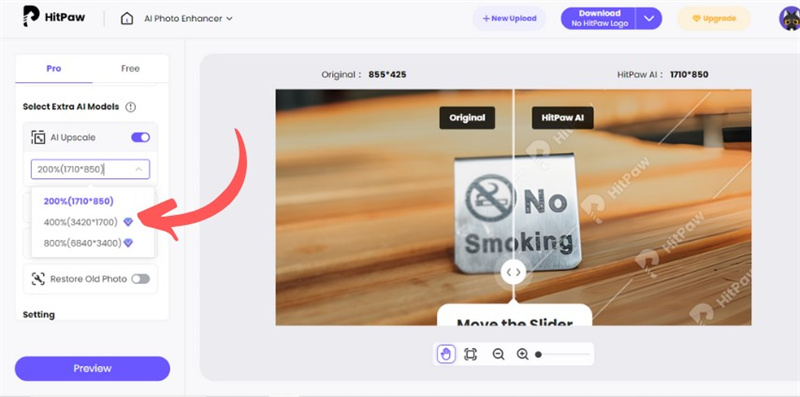
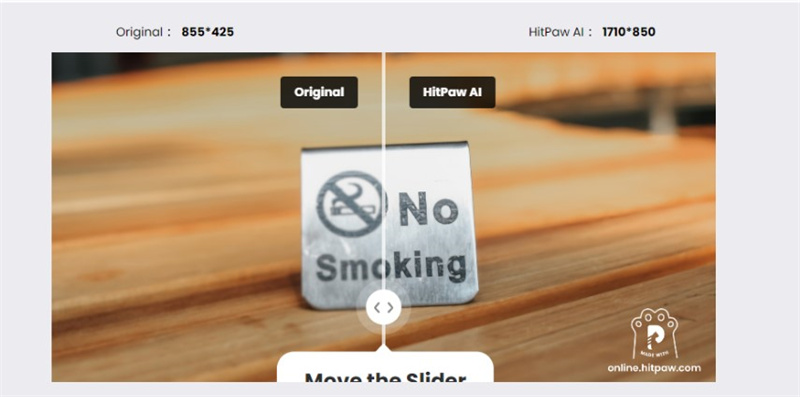
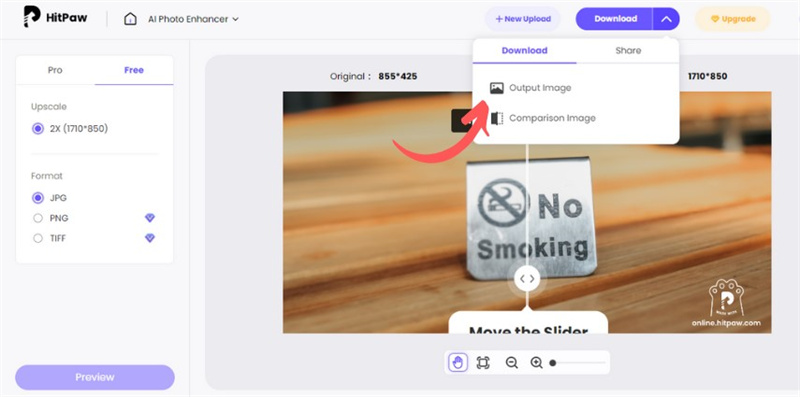





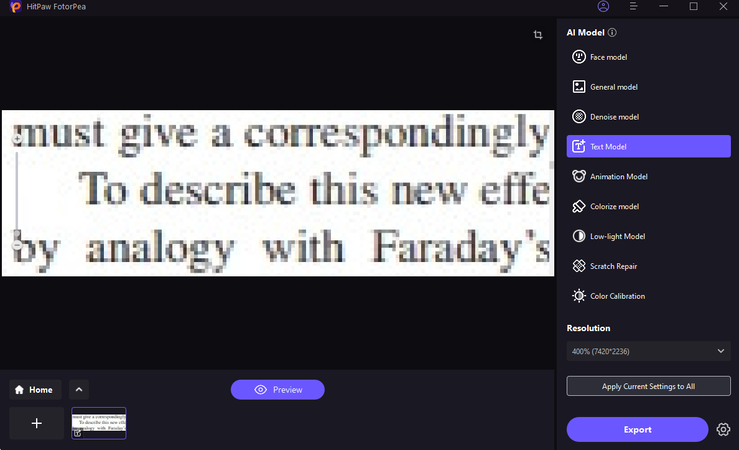
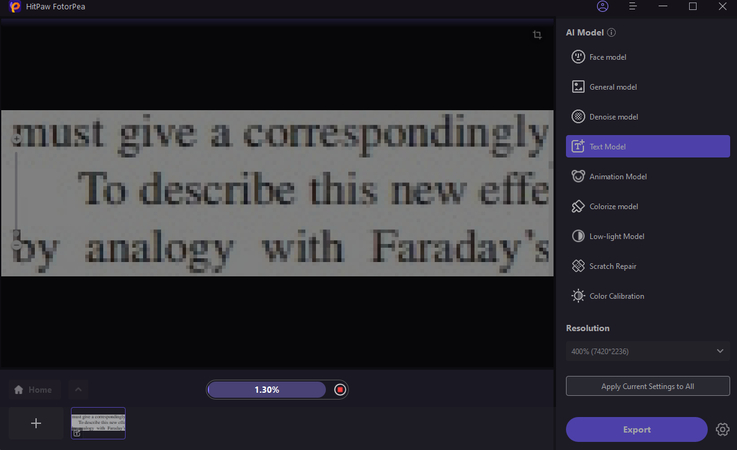

 HitPaw VikPea
HitPaw VikPea HitPaw Univd
HitPaw Univd  HitPaw VoicePea
HitPaw VoicePea 



이 문서 공유하기:
제품 등급을 선택하세요:
김희준
편집장
프리랜서로 5년 이상 일해왔습니다. 새로운 것들과 최신 지식을 발견할 때마다 항상 감탄합니다. 인생은 무한하다고 생각하지만, 제 자신은 한계를 모릅니다.
모든 기사 보기댓글 남기기
HitPaw 기사에 대한 리뷰 작성하기